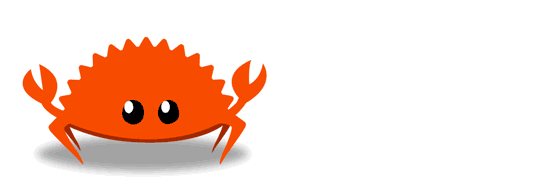Per iniziare
Prepara in poco tempo l'ambiente di sviluppo Rust e crea una piccola applicazione!
Installa Rust
Puoi provare Rust online nel Rust Playground senza installare niente sul tuo computer.
Prova Rust senza installare nienteRustup: il tool che installa Rust e il sistema di gestione delle versioni
Il modo principale con cui si può installare Rust è attraverso il tool chiamato Rustup, serve per installare e gestire le varie versioni del compilatore.
Sembra che tu stia usando macOS, Linux o un altro sistema della famiglia Unix. Per scaricare Rustup e installare Rust esegui i seguenti comandi e segui le istruzioni a schermo.
curl --proto '=https' --tlsv1.2 -sSf https://sh.rustup.rs | shSembra che il tuo sistema opertivo sia Windows. Per iniziare ad usare Rust, scarica l'installer, eseguilo ed infine segui i passaggi che ti vengono mostrati. Per completare l'installazione occorre installare Visual Studio C++ Build tools, ti verrà richiesto in caso risulti mancante. Se invece non sei su Windows, vai alla pagina "Other Rust Installation Methods".
Windows Subsystem per Linux
Se stai usando Windows Subsystem for Linux esegui i seguenti comandi nel tuo terminale e segui le istruzioni a schermo per installare Rust.
curl --proto '=https' --tlsv1.2 -sSf https://sh.rustup.rs | sh
Se stai usando un sistema Unix come WSL, Linux o macOS
esegui i seguenti comandi nel tuo terminale e segui le istruzioni a schermo.
curl --proto '=https' --tlsv1.2 -sSf https://sh.rustup.rs | sh
Se stai usando Windows,
scarica ed esegui rustup‑init.exe e segui le istruzioni a schermo.
Rust é aggiornato?
Rust si aggiorna molto spesso. Se hai installato Rustup da diverso tempo, molto probabilmente la tua versione di Rust é datata. Aggiorna Rust all'ultima versione eseguendo rustup update
Leggi di più sull'installazione
Cargo: il package manager che usi anche per compilare i sorgenti
Quando installi Rustup scarichi automaticamente l'ultima versione stabile del compilatore e del package manager, noto come Cargo. Cargo fa molte cose:
- compila il tuo progetto con
cargo build - esegui il tuo progetto con
cargo run - esegui i test del tuo progetto con
cargo test - crea la documentazione per il tuo progetto con
cargo doc - pubblica la tua libreria su crates.io con
cargo publish
Per verificare quale versione di Rust e Cargo hai installate, esegui questo comando dalla tua shell:
cargo --version
Altri strumenti
Il supporto per Rust è disponibile in vari editor di testo:
Crea un nuovo progetto
Scriviamo una piccola applicazione tramite il nostro nuovo ambiente di sviluppo Rust. Per iniziare, useremo Cargo per crearci il progetto. Esegui sulla tua console:
cargo new hello-rust
Questo comando crea una nuova directory chiamata hello-rust con i seguenti file:
hello-rust
|- Cargo.toml
|- src
|- main.rsCargo.toml è il manifest per i progetti Rust. Contiene i metadati, così come l'elenco delle dipendenze.
src/main.rs il file che conterrà il codice della nostra applicazione.
cargo new crea un progetto del tipo "Hello, world!"! Possiamo eseguire questo programma scendendo nella directory che abbiamo appena creato e poi lanciare:
cargo run
Questo l'output che dovrebbe apparire sulla console:
$ cargo run
Compiling hello-rust v0.1.0 (/Users/ag_dubs/rust/hello-rust)
Finished dev [unoptimized + debuginfo] target(s) in 1.34s
Running `target/debug/hello-rust`
Hello, world!Aggiungere dipendenze
Aggiungiamo una dipendenza alla nostra applicazione. Puoi creare qualunque tipo di libreria su crates.io, il registro dei pacchetti per Rust. In Rust, ci si riferisce spesso ai pacchetti con "crates."
In questo progetto, useremo un crate chiamato ferris-says.
Nel nostro file Cargo.toml aggiungiamo questo (ottenuto dalla pagina del crate stesso):
[dependencies]
ferris-says = "0.3.1"Adesso lanciamo:
cargo build
... e Cargo installerà la dipendenza per noi.
Avrei notato che eseguendo questo comando viene creato un nuovo file, Cargo.lock. Questo file è un log delle versioni esatte delle dipendenze che stiamo usando in locale.
Per usare questa nuova libreria, apriamo il file main.rs, cancellare tutto (è solo un esempio di codice), e aggiungere questa riga:
use ferris_says::say;Questa riga significa che possiamo adesso usare la funzione say che il crate ferris-says esporta per noi.
Una piccola applicazione in Rust
Scriviamo adesso una piccola applicazione che utilizza la nostra nuova dipendenza. Nel nostro file main.rs, aggiungiamo il seguente codice:
use ferris_says::say; // from the previous step
use std::io::{stdout, BufWriter};
fn main() {
let stdout = stdout();
let message = String::from("Hello fellow Rustaceans!");
let width = message.chars().count();
let mut writer = BufWriter::new(stdout.lock());
say(&message, width, &mut writer).unwrap();
}>Dopo aver salvato, possiamo lanciare l'applicazione con:
cargo run
Se tutto è andato bene, l'applicazione dovrebbe stampare a schermo:
__________________________
< Hello fellow Rustaceans! >
--------------------------
\
\
_~^~^~_
\) / o o \ (/
'_ - _'
/ '-----' \Scopri di più!
Sei un "Rustacean" adesso! Benvenuto! Siamo felicissimi di averti fra noi. Quando sarà il momento, salta alla pagina dove troverai molti libri che ti assisteranno nella tua avventura in Rust.
Scopri di più!Chi è questo granchietto Ferris?
Ferris è la mascotte non ufficiale della community Rust. Alcuni programmatori Rust si autodenominano "Rustaceans", un gioco di parole da "crostaceo" ("crustacean" in inglese). In inglese, ci si riferisce a Ferris con pronomi personali neutri come "they," "them," ecc.
Ferris è un nome che gioca sull'aggettivo "ferroso" ("ferrous" in inglese), che indica la presenza di ferro. Dal momento che la ruggine ("rust" in inglese) spesso si forma sul ferro, ci è sembrato divertente questo nome per la mascotte!
Puoi trovare altre immagini di Ferris su rustacean.net.